O que são Imagens do Google e como funciona?
O Google percorreu um longo caminho desde apenas ser um mecanismo de busca. Com o passar dos anos, a empresa desenvolveu um conjunto impressionante de ferramentas e, embora algumas delas sejam altamente especializadas, vale a pena conhecer algumas, não importa para que você use a web. O Imagens do Google, também conhecido como Pesquisa de Imagens do Google, é apenas uma dessas ferramentas, então se você não sabe o que é, ou não tem certeza do quanto ele pode fazer, aqui está o que você precisa saber.
O que são Imagens do Google?
Imagens do Google é um produto do Google baseado na web para pesquisa de imagens online. Embora execute as mesmas funções básicas de consulta e busca de resultados que o mecanismo de pesquisa carro-chefe do Google, ele é mais bem entendido como uma ramificação especializada.
Enquanto a Pesquisa do Google produz páginas da web com conteúdo baseado em texto, digitalizando o conteúdo baseado em texto diretamente, O Imagens do Google retorna mídia de imagem com base nas palavras-chave inseridas, portanto, seu processo parece um pouco diferente no de capuz. O principal fator para determinar quais imagens preencherão sua página de resultados é o grau de correspondência dos termos de pesquisa com os nomes dos arquivos de imagem. Isso, por si só, geralmente não é suficiente, então o Imagens do Google também se baseia em informações contextuais com base no texto na mesma página que uma imagem.
Como ingrediente final, o algoritmo aproveita o aprendizado de máquina primitivo, no qual o Imagens do Google aprende para associar certas imagens umas às outras para criar clusters, para fornecer sua busca reversa de imagens recurso.
Depois que uma pesquisa é enviada, o serviço retorna um conjunto de imagens em miniatura correlacionadas à descrição de sua palavra-chave.
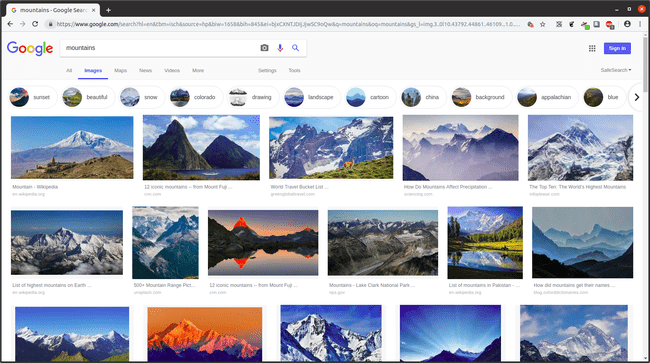
Nesse ponto, os usuários podem acessar páginas da web contendo uma imagem selecionada, desde que o site que hospeda a imagem permita. Se um site permite que você visualize a página com a imagem, também pode permitir que você acesse diretamente a imagem e abrir uma página com apenas a imagem, essencialmente apresentando os recursos específicos de cada imagem URL Os sites nem sempre permitem que você acesse a página exata com a imagem - sites que vendem fotografia profissional são um exemplo - mas permitem em muitos casos.
Como faço para acessar o Imagens do Google?
Existem três maneiras simples de acessar o Imagens do Google:
- Vamos para google.com e selecione Imagens no canto superior direito.
- Vamos para images.google.com, que é uma maneira mais direta de chegar ao Imagens do Google.
- Insira os termos de pesquisa para sua pesquisa de imagens na pesquisa padrão do Google e, na página de resultados, selecione Imagens.
Pesquisa básica do Imagens do Google
Assim como na Pesquisa Google, você pode usar o Imagens do Google inserindo termos de pesquisa textuais que descrevem a imagem. Isso fornece uma página de resultados com uma grade de miniaturas, organizadas em ordem de precisão de correspondência da esquerda para a direita e de cima para baixo.
Nesta página, basta seguir estas etapas.
-
Selecione uma miniatura para ver uma versão maior dela embutida ao lado de uma breve lista de informações sobre sua fonte.
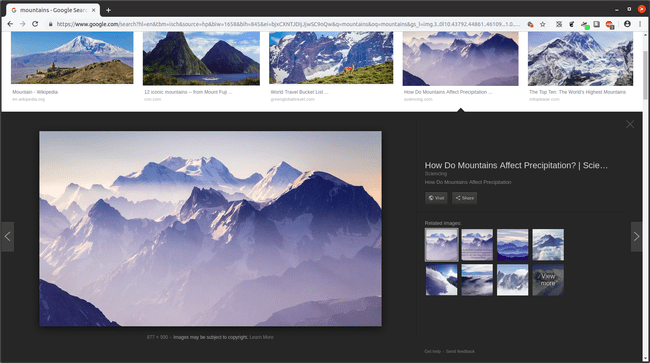
-
A partir daqui, selecione Visita para navegar até a página da web de origem que contém a imagem completa.
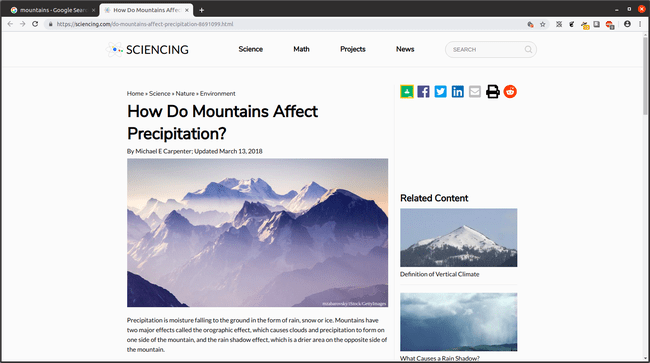
Alternativamente, você pode selecionar uma miniatura em "Imagens relacionadas" para trazê-la em foco no resultado embutido página, onde serão apresentadas as mesmas opções para a imagem subsequente, bem como imagens relacionadas a isto.
Se selecionar Visita leva você para a página que contém a imagem completa, você pode fazer uso da imagem de algumas maneiras; clique com o botão direito (ou, no celular, pressione longamente) na imagem.
-
Selecione um dos seguintes:
- Abra a imagem em uma nova aba: Carrega uma página com apenas essa imagem e cujo URL você pode usar para retornar diretamente a esse recurso de imagem.
- Salvar imagem como: Abre a caixa de diálogo de download de arquivo do seu sistema operacional para permitir que você escolha onde salvar a imagem e como nomeá-la.
- Copiar endereço da imagem: Produz o mesmo URL de imagem direta, exceto que em vez de abrir o URL em uma nova guia, ele o salva invisivelmente na área de transferência de cópia do seu sistema operacional para você colá-lo em outro lugar.
- Copiar imagem: Copia a imagem em formato de mídia para a área de transferência para permitir que você cole a imagem como uma imagem, como em um documento de processamento de texto.

Agora você tem uma imagem separada ou link com a imagem isolada.
Filtragem de Imagens do Google e ferramentas avançadas
Abaixo da barra de pesquisa na página de resultados, há uma caixa suspensa chamada “Ferramentas”, que oferece várias opções extras de filtragem.
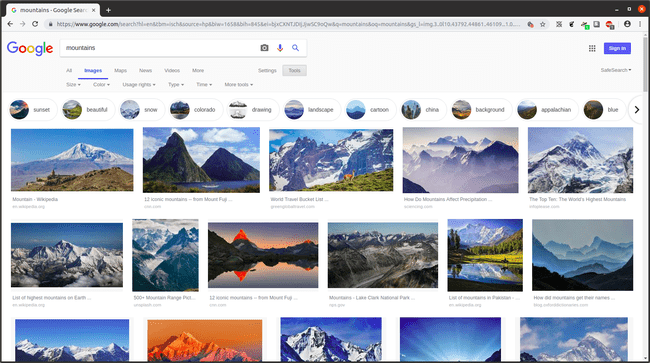
Tamanho
A primeira dessas opções suspensas é Tamanho, que permite limitar os resultados a imagens com certas dimensões em pixels. Isso pode ser um intervalo de tamanho geral ou até mesmo uma dimensão de pixel exata, e é feito por meio das etapas a seguir.
Selecione Tamanho.
-
Selecione Exatamente no menu suspenso.
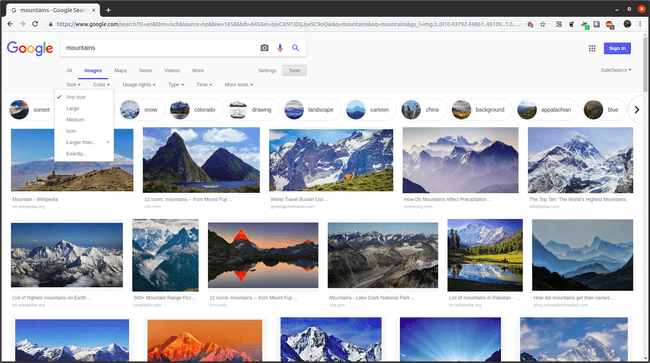
Na caixa de diálogo pop-up, insira as dimensões em pixels de largura e altura e selecione Ir.
Cor
Outra opção de filtragem útil é Cor, que filtra os resultados da imagem por cor. Para usar isso, basta selecionar Cor e selecione a cor ou o recurso de cor que deseja ver.
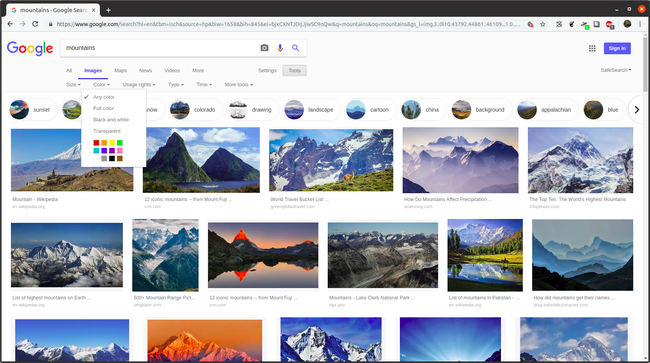
Direitos de Uso
A opção “Direitos de uso” também pode ser útil se você estiver procurando por imagens que podem ser incorporadas à mídia de sua própria criação, como postagens de blogs, vídeos ou qualquer outra coisa. Este menu, que oferece quatro estados de permissão de uso para escolher, permite filtrar resultados para imagens que têm maior probabilidade de serem legalmente permitidas para reutilização do que outras.

Esse processo não é à prova de falhas e cabe a você fazer pesquisas adicionais para garantir que a imagem escolhida esteja legalmente disponível para reutilização da maneira indicada pelo filtro escolhido.
Tempo
Finalmente, como acontece com a Pesquisa Google clássica, o Imagens do Google permite que os usuários filtrem pelo tempo em que uma imagem foi postada em um site.
Selecione Tempo.
-
Selecione Intervalo personalizado.
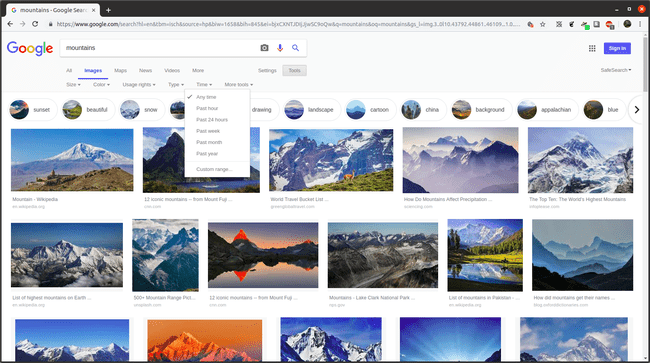
Insira as datas de início e término nos campos obrigatórios, com uma string de data delimitada por barra (xx / xx / xxxx) ou selecione-a usando o calendário à direita.
Selecione Ir.
O que é a pesquisa reversa de imagens do Google Images?
Talvez o recurso mais poderoso do Imagens do Google seja busca reversa de imagens, que usa uma imagem como o “termo” de pesquisa. Uma pesquisa reversa de imagens como esta pode retornar dois conjuntos diferentes de resultados:
- Site de origem: Pode retornar sites de origem onde a imagem pode ser encontrada e quaisquer nomes ou descrições associadas à imagem. Isso é útil se você tiver uma imagem, mas quiser saber de onde ela veio.
- Imagens semelhantes: Uma pesquisa reversa também pode revelar imagens visualmente semelhantes. Por exemplo, você pode fazer uma busca reversa em sua imagem de uma montanha para ver outros papéis de parede de montanha semelhantes.
